相信不少小伙伴都遇到过明明电脑用着好好的,合上盖子或者点了“睡眠”,等再打开的时候,屏幕却黑屏,怎么按键、怎么点鼠标都没反应,这是怎么回事?其实这种问题很常见,咱们一起来看看可能的原因以及解决方法。

方法1:显卡驱动异常
很多时候,黑屏问题和显卡驱动有关。驱动程序老旧或者损坏,会导致电脑从睡眠状态唤醒时,显卡无法正常工作,屏幕自然一片黑。
建议使用【驱动人生】软件,它能帮你自动扫描并更新所有驱动,省得一个个去手动下载,轻松又安全。
下载并安装驱动人生。

 好评率97%
好评率97%  下载次数:4270021
下载次数:4270021 打开软件,点击立即扫描。
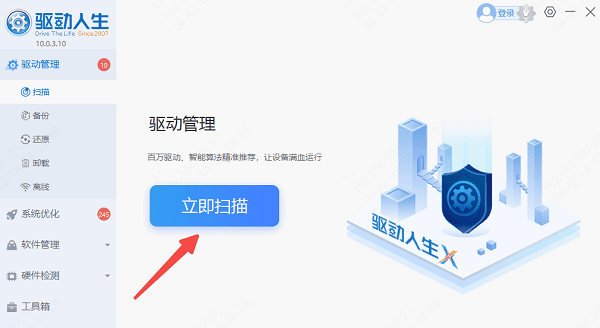
根据扫描结果,更新显卡驱动。
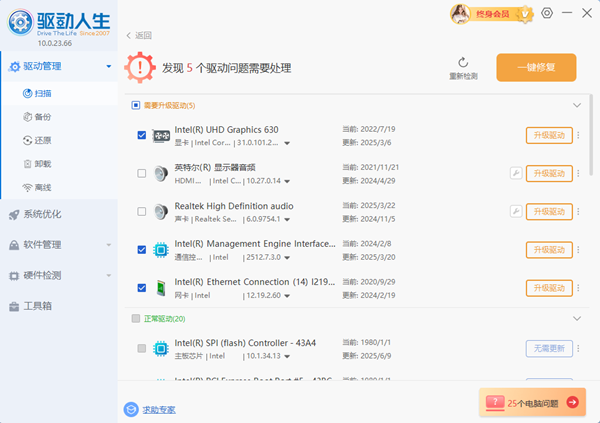
方法2:系统电源管理设置不当
比如电源选项里把USB或硬盘休眠设置得太严格,或者关闭了“快速启动”,都可能让电脑无法正常唤醒。
按 Win+S,输入 控制面板,点开它。
点击 系统和安全 > 电源选项。
在当前使用的电源计划旁边,点击 更改计划设置。
点 更改高级电源设置。
在弹出的窗口中,依次展开:
USB设置 → USB选择性暂停设置 → 设置为“已禁用”。
PCI Express → 链接状态电源管理 → 设置为“关闭”。
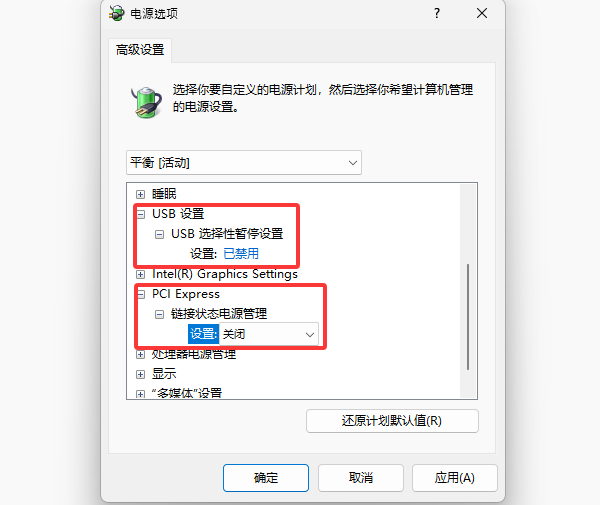
确定保存设置。
方法3:内存或硬盘响应慢
如果电脑配置本身偏低,或者硬盘、内存有故障,睡眠后唤醒的速度就会非常慢,有时候你以为是黑屏,其实是系统还在努力加载中。
可以按下 Ctrl + Alt + Delete 看看能不能调出任务管理器,或者长按电源键关机重启。
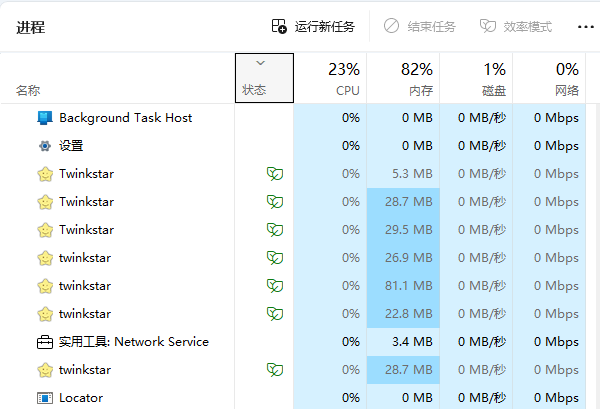
方法4:外接设备干扰
比如USB鼠标、键盘或外接硬盘,如果设备驱动不稳定,有时也会导致电脑睡眠后黑屏。
睡眠前先把U盘、外接硬盘等拔掉,排查是否是设备引起的。
电脑睡眠后黑屏打不开,大多数是电源管理设置或显卡驱动的问题。可用驱动人生更新并修复电脑驱动程序,如果实在搞不定,备份好资料后找专业维修或者联系售后!



